A versão do aplicativo do servidor de renderização de rede fornece uma interface gráfica do usuário para controle e monitoramento. É executado como um processo de primeiro plano em sua área de trabalho e permanece ativo, a menos que você desligue especificamente. Seus componentes incluem uma barra de menus, uma janela de lista e uma barra de status.
Ao configurar inicialmente o servidor usando a versão do aplicativo, você pode executá-lo como um serviço a partir daí. A versão de serviço não fornece uma interface de usuário, mas, depois de instalada como um serviço e iniciada, sempre está disponível quando você inicializa o sistema. Independentemente da versão que usada, é possível monitorar e controlar a fila de renderização e o sistema com o Monitor de fila.
Para iniciar o serviço do servidor, execute o seguinte em uma janela de prompt de comandos ou no menu Iniciar  função Executar:
função Executar:
“[letra da unidade]:\Program Files\Autodesk\Backburner\serversvc.exe” -i
Substitua "[letra da unidade]" pela letra da unidade em que o Backburner está instalado. Se você utilizou um caminho de instalação diferente, altere a linha de comando de acordo.
A seguir, reinicie o computador ou ir para Painel de controle  Ferramentas administrativas
Ferramentas administrativas  Serviços e inicie o serviço. A partir daí, o serviço permanecerá residente e ativo, até mesmo resistindo às reinicializações.
Serviços e inicie o serviço. A partir daí, o serviço permanecerá residente e ativo, até mesmo resistindo às reinicializações.
Para remover o serviço do servidor da memória, execute o seguinte em uma janela de prompt de comandos ou no menu Iniciar  função Executar:
função Executar:
“[letra da unidade]:\Program Files\Autodesk\Backburner\serversvc.exe” -r
Procedimentos
Para iniciar/parar o serviço do servidor no logoff/logon:
- Instale o Backburner Server como um serviço que inicia automaticamente na inicialização, como descrito acima. Esta é a configuração padrão para o serviço do servidor.
Você pode começar criando dois arquivos em lote.
- Abra um editor de texto, como o Bloco de notas, e insira a seguinte linha:
net start backburner_srv_200
- Salve este arquivo como um arquivo de texto chamado Netstart_BB_Server.bat.
- Crie um novo arquivo que contém a linha seguinte:
net stop backburner_srv_200
- Salve este arquivo como um arquivo de texto chamado Netstop_BB_Server.bat.
Em seguida, será possível editar a política de logon e de logoff para o sistema.
- Vá para o menu Iniciar do Windows, selecione o comando Executar e insira gpedit.msc.
A caixa de diálogo Política de grupo aparece. Permite editar e gerenciar a política de grupo para o sistema.
- Na caixa de diálogo, expanda Configuração do usuário
 Configurações do Windows e, em seguida, clique em Scripts (Logon/Logoff).
Configurações do Windows e, em seguida, clique em Scripts (Logon/Logoff). O painel direito exibe Logon e Logoff.
- No painel direito, clique com o botão direito do mouse em Logon e selecione Propriedades.
- Na caixa de diálogo Propriedades, clique em Adicionar e, em seguida, em Procurar e navegue para o arquivo Netstop_BB_Server.bat criado. Clique duas vezes em OK para fechar a caixa de diálogo Propriedades de login.
- Da mesma forma, abra a caixa de diálogo Propriedades para Logoff e especifique o arquivo Netstart_BB_Server.bat.
- Feche a caixa de diálogo Política de grupo.
Agora você configurou o sistema para parar o Backburner Service em qualquer logon do usuário e para iniciá-lo em qualquer logoff do usuário.
Caso trabalhe em um computador que faça parte de um grupo de renderização, provavelmente você não queira que o computador esteja disponível para renderização durante sua utilização. Seguindo este procedimento, você pode fazer com que o computador desative automaticamente o serviço do servidor enquanto estiver conectado e ativá-lo novamente ao efetuar o logoff.
Interface
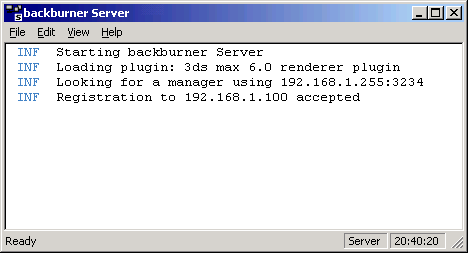
Barra de menus
A barra de menus fornece acesso às funções disponíveis no aplicativo do Servidor de renderização de rede.
Menu Arquivo
- Fechar
-
Fecha a janela e minimiza o aplicativo na bandeja da barra de tarefas. O aplicativo permanece ativo quando você fechar com este item de menu ou Fechar caixa (x) no canto superior direito.
- Desligar
-
Sai do aplicativo e remove da memória.
Menu Editar
- Configurações gerais
-
Abre a caixa de diálogo Propriedades gerais do servidor de rede.
- Configurações de log
-
Abre a caixa de diálogo Propriedades de registro do servidor de rede, que permite filtrar os tipos de mensagens para aparecer na janela de lista, e especifique se as mensagens serão enviadas para a janela de lista, para um arquivo de log, ou ambos.
Menu Vista
- Barra de status
-
Alterna a exibição da barra de status, que aparece na parte inferior da janela Servidor. Quando ativado, aparecerá uma marca de seleção ao lado desse item de menu. Padrão=ativado.
- Tamanho da fonte
-
Permite escolher o tamanho de texto que aparece na lista. As opções variam de Menor para Maior.
- Lista de rolagem automática
-
Alterna a rolagem automática da janela de lista. Quando ativado, novos itens que aparecem na lista, janela causa conteúdo anterior para rolar para cima. Quando desativado, você deve rolar a janela manualmente para ver as últimas entradas após o preenchimento. Padrão=ativado.
Menu Ajuda
- Sobre o servidor
-
Exibe informações sobre o programa do servidor, incluindo a versão e os direitos autorais.
Janela de lista
Esta área da interface do servidor lista diferentes tipos de informações sobre o status atual do servidor. Dependendo das seleções realizadas na caixa de diálogo Propriedades de login, as mensagens são exibidas alertando o usuário, por exemplo, para o seguinte:
- O registro e a conexão entre o Gerenciador do servidor e do (s)
- Novas atribuições de trabalho
- Quadros atribuídos/renderizados
- Reconhece os pacotes enviados entre o Gerenciador e o(s) Servidor(es)
- Gerenciador/servidor(es) desligando
- Os erros de renderização encontrados
Esta informação pode ser filtrados utilizando a caixa de diálogo Propriedades de login.